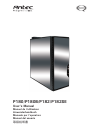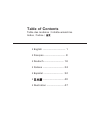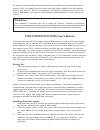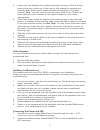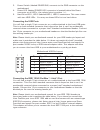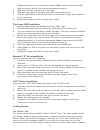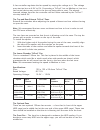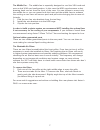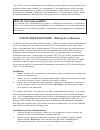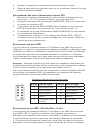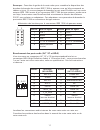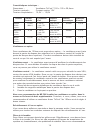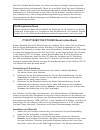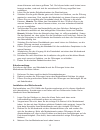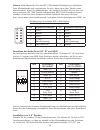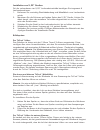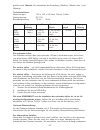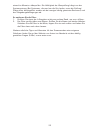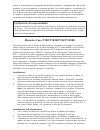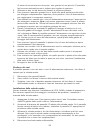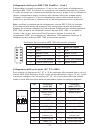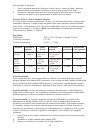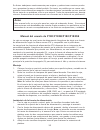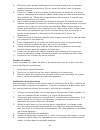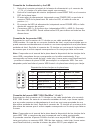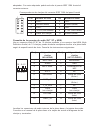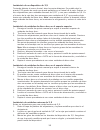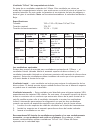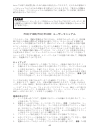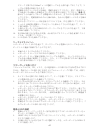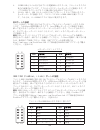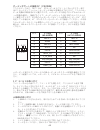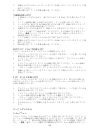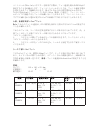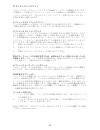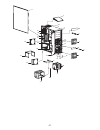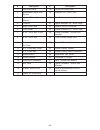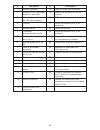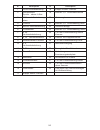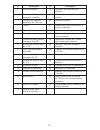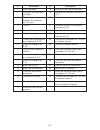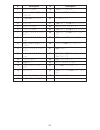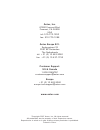- DL manuals
- Antec
- Power Supply
- P180B Fan
- User Manual
Antec P180B Fan User Manual
Summary of P180B Fan
Page 1
P180/p180b/p182/p182se user’s manual manuel de l’utilisateur anwenderhandbuch manuale per l’operatore manual del usuario পᡅ䂀ᯢ.
Page 2: Table of Contents
Table of contents table des matières / inhaltsverzeichnis indice / Índice / • english --------------------------- 1 • français ------------------------- 8 • deutsch ----------------------- 16 • italiano ------------------------- 24 • español ----------------------- 32 • ------------------------- 40 ...
Page 3: Disclaimer
1 at antec, we continually refine and improve our products to ensure the highest quality. So it’s possible that your new case may differ slightly from the descrip- tions in this manual. This isn’t a problem; it’s simply an improvement. As of the date of publication, all features, descriptions, and i...
Page 4
2 4. Loosen the two thumbscrews holding the plastic structure. Slide the large piece all the way to the rear of the case to fully extend the opening and carefully guide all the power cables through the openings to the upper chamber. Note: you may want to pull the power cable of the 120mm fan from in...
Page 5
3 3. Power switch (labeled power sw) connects to the pwr connector on the motherboard. 4. Power led (labeled power led) connector is located behind the reset connector on all led’s, the colored wire is positive (+). 5. Hard drive led i, led ii (labeled hdd i, hdd ii) connectors: this case comes with...
Page 6
4 pin assignment for front panel ieee 1394 connector connecting the audio ports (ac’ 97 and hda) there is an intel standard 10-pin ac’ 97 connector and an intel 10-pin hda (high definition audio) connector, you can connect either of them to your motherboard depending on the specification of the moth...
Page 7
5 dampening ability of the silicone grommets. Note: always mount the hdd with the thicker side of the silicone grommets facing up. 5. Slide and lock the tray back into the cage. 6. Slide the cage back to the case and fasten the thumbscrew. 7. Find the right molex or sata connector on the power suppl...
Page 8
6 a fan-controller regulates the fan speed by varying the voltage to it. The voltage may start as low as 4.5v to 5v. Connecting a tricool™ set on medium or low to a fan-control device may result in the fan not being able to start. The already lowered voltage from the fan controller will be further r...
Page 9
7 the middle fan – the middle fan is especially designed to cool the vga card and even a dual vga card configuration. In this case the hdd cage becomes a duct drawing fresh cool air from the front of the case. You can choose to mount only the middle fan or you can mount both the front and the middle...
Page 10: Avis De Non-Responsabilité
8 chez antec, nous perfectionnons et améliorons continuellement nos produits pour garantir la plus haute qualité. Par conséquent, il est possible que votre nouveau boîtier puisse légèrement différer des descriptions fournies dans ce manuel. Ceci n’est pas un problème, seulement une amélioration. A l...
Page 11
9 compartiments permet l’acheminement des câbles jusqu’aux compartiments supérieur et inférieur. Il s’agit d’une structure à deux pièces – une grande et une petite. Toutes deux peuvent être glissées vers l’arrière et vers l’avant pour permettre l’ajustement des ouvertures. 3. Desserrez les deux vis ...
Page 12
10 5. Installez les espaceurs, puis replacez la carte mère dans le panier. 6. Vissez la carte mère aux espaceurs avec les vis cruciformes fournies. La carte mère est à présent installée. Raccordement des prises d’alimentation/voyants del 1. Branchez le connecteur d’alimentation secteur du bloc d’ali...
Page 13
11 remarque : consultez le guide de la carte mère pour connaître la disposition des broches de barrette de contact ieee 1394 et assurez-vous qu’elle correspond au tableau ci-joint. Si vous envisagez de brancher le port avant firewire sur une carte externe ieee 1394 munie d’un connecteur ieee 1394 de...
Page 14
12 installation d’un périphérique de 3,5 pouces en tournant la collerette d’encastrement vers vous, basculez la porte avant vers l’extérieur. Elle peut basculer de 270 degrés de manière à être parallèle au côté du boîtier. Vous voyez alors cinq baies de lecteur externe (quatre de 5,25 pouces et une ...
Page 15
13 installation de périphériques de 5,25 pouces vous trouverez quatre baies de lecteur de 5,25 pouces exigeant au total 8 rails de lecteur. 1. Retirez avec précaution le couvercle de la baie en plastique et la plaque métallique qui recouvre la baie. 2. Installez les rails sur les côtés du lecteur de...
Page 16
14 caractéristiques techniques : dimensions : ventilateur tricool™ 120 x 120 x 25,4mm tension nominale : courant continu 12v tension d’exploitation : 10,2v ~ 13,8v ventilateurs en option deux ventilateurs de 120mm sont proposés en option — le ventilateur avant (juste devant le panier de disques durs...
Page 17
15 de vérifier le filtre à air au moins une fois par mois au départ. La fréquence de nettoyage varie en fonction de l’utilisation du système (les utilisateurs dont les systèmes fonctionnent 24/7 nécessiteront probablement un contrôle/lavage plus fréquent que ceux qui n’utilisent pas leurs systèmes t...
Page 18: Haftungsausschluss
16 die hohe qualität der produkte von antec wird durch ständige optimierung und weiterentwicklung sichergestellt. Daher ist es möglich, dass ihr neues gehäuse in einigen details nicht genau mit den beschreibungen in diesem benutzerhandbuch übereinstimmt. Dabei handelt es sich nicht um ein problem, s...
Page 19
17 einem kleineren und einem größeren teil. Sie können beide nach hinten/vorne bewegt werden, wodurch sich die entstehende Öffnung vergrößert bzw. Verkleinert. 3. Lösen sie die beiden rändelschrauben der plastikschiene. 4. Schieben sie die große blende ganz nach hinten ins gehäuse, um die Öffnung ma...
Page 20
18 5. Installieren sie bei bedarf abstandshalter und setzen sie das motherboard dann wieder in das gehäuse ein. 6. Befestigen sie es mit den mitgelieferten kreuzschlitzschrauben an den abstandshaltern. Damit ist ihr motherboard installiert. Anschluss von stromversorgung und led 1. Verbinden sie den ...
Page 21
19 hinweis: bitte überprüfen sie die ieee 1394-header-pinbelegung im handbuch ihres motherboards und vergewissern sie sich, dass sie mit der tabelle unten übereinstimmt. Wenn sie beabsichtigen, den vorderen firewire-port an eine mit einem externen iee 1394-stecker ausgestattete ieee 1394-zusatzkarte...
Page 22
20 1x3,5. Im innern des gehäuses befinden sich zwei 3,5” laufwerkkäfige, die platz für bis zu sechs festplatten bieten. Hinweis: wir empfehlen, den unteren festplattenkäfig zu benutzen, da sie damit maximale kühlung und höchste laufruhe erzielen. Installation von festplatten im oberen käfig 1. Entfe...
Page 23
21 installation von 5,25“ geräten für die vorhandenen vier 5,25” laufwerkeinschübe benötigen sie insgesamt 8 laufwerksschienen. 1. Entfernen sie vorsichtig plastikabdeckung und metallblech vom laufwerkein- schub. 2. Montieren sie die schienen auf beiden seiten des 5,25” geräts. Achten sie dabei dara...
Page 24
22 geführt wird. Hinweis: wir empfehlen als einstellung „medium“ (mittel) oder „low“ (niedrig). Technische daten: abmessungen: 120 x 120 x 25,4mm tricool™-lüfter nennspannung: dc 12v betriebsspannung: 10,2v ~ 13,8v die optionalen lüfter das gehäuse verfügt über zwei optionale 120mm lüfterhalterungen...
Page 25
23 einmal im monat zu überprüfen. Die häufigkeit der Überprüfung hängt von der systemnutzung (bei systemen, die rund um die uhr laufen, muss die prüfung/ pflege öfter durchgeführt werden als bei weniger häufig genutzten rechnern) und den umgebungsbedingungen ab. So entfernen sie die filter: 1. Drück...
Page 26
24 antec è costantemente impegnata nel perfezionamento e miglioramento dei propri prodotti, al fine di garantire la massima qualità. Per questa ragione, è possibile che il nuovo telaio differisca leggermente dalle descrizioni contenute in questo manu- ale. Questo non deve essere dunque considerato u...
Page 27
25 si tratta di una struttura in due pezzi, uno grande ed uno piccolo. È possibile farli scorrere entrambi avanti e indietro per regolare le aperture. 3. Allentare le due viti ad alette che fissano la struttura plastica. 4. Fare scorrere il pannello grande fino in fondo alla parte posteriore del tel...
Page 28
26 5. Installare i distanziatori secondo la necessità e rimontare la scheda madre nel telaio. 6. Fissare la scheda madre ai distanziatori utilizzando le viti con testa a croce in dotazione. La scheda madre è ora installata. Collegamento dell’alimentatore e dei led 1. Collegare il connettore di alime...
Page 29
27 collegamento della porta ieee 1394 (firewire®, i.Link®) È disponibile un singolo connettore a 10 pin su un cavo fissato al collegamento anteriore ieee 1394. Si tratta di un connettore intel standard bloccato con chiave in modo da evitare un’inversione accidentale per tutto il tempo in cui è colle...
Page 30
28 individuare i connettori audio interni sulla scheda madre o sulla scheda audio. Fare riferimento al manuale della scheda madre o della scheda audio per rilevare le po- sizioni dei pin di uscita. Installazione di dispositivi da 3,5” con il pannello anteriore rivolto verso l’utente, inclinare verso...
Page 31
29 2. Prendere la coppia di binari per unità a disco da 3,5” dalla confezione contenente il diruttore per la ventola superiore. 3. Montare i binari per unità a disco sui lati del dispositivo da 3,5”. Verificare che la parte metallica sia inclinata verso l’esterno e rivolta verso la parte anteriore. ...
Page 32
30 per installare il diruttore: 1. Con l’estremità aperta del diruttore rivolta verso il retro del telaio, allineare delicatamente le linguette del diruttore alle tacche presenti nel telaio. 2. Inserire le linguette nelle tacche e fare scorrere il diruttore verso la parte anteriore del telaio fino a...
Page 33
31 raccomandiamo fermamente di non installare le ventole opzionali se non vera- mente necessarie poiché la loro installazione aumenta la rumorosità. Se tuttavia è necessario installarle, si raccomanda di utilizzare ventole tricool™ da 120mm di antec e di impostare la velocità sulla posizione “bassa”...
Page 34: Aviso
32 en antec trabajamos continuamente para mejorar y perfeccionar nuestros produc- tos y garantizar la mayor calidad posible. Por tanto, es posible que su nueva caja presente leves diferencias respecto a las descripciones contenidas en este manual. No se trata de un problema, sólo es una mejora. Toda...
Page 35
33 4. Deslice el panel grande totalmente hacia la parte posterior de la caja para ampliar totalmente la abertura. Por ahí pasan los cables hacia el compar- timiento superior. 5. Lleve con cuidado todos los cables de alimentación a través de la abertura hasta el compartimiento superior. Nota: puede l...
Page 36
34 conexión de la alimentación y los led 1. Enchufe el conector principal de la fuente de alimentación y el conector de +12v y 4 clavijas a la placa base según sea necesario. 2. Enchufe el interruptor de reinicio (etiquetado como reset sw) en el conector rst de la placa base. 3. El interruptor de al...
Page 37
35 adaptador. Con este adaptador podrá enchufar el puerto ieee 1394 frontal al conector externo. Correspondencia de clavijas del conector ieee 1394 del panel frontal conexión de los puertos de audio (ac’ 97 y hda) hay un conector intel ac’97 de 10 clavijas estándar y un conector intel hda (high defi...
Page 38
36 instalación de un dispositivo de 3,5 teniendo delante el marco frontal, abra la puerta delantera. Es posible abrir la puerta 270 grados de modo que quede paralela con el lateral de la caja. Existen cu- atro alojamientos para unidades externas de 5,25” y uno para unidades de 3,5. En el interior de...
Page 39
37 4. Deslice el dispositivo hacia el interior del alojamiento de unidades hasta que oiga un chasquido. 5. Enchufe un conector pequeño de 4 clavijas desde la fuente de alimentación al conector macho de 4 clavijas de la unidad de disquetes. Instalación de un dispositivo de 5,25 hay cuatro alojamiento...
Page 40
38 ventilador tricool™ del compartimiento inferior se trata de un ventilador estándar de 120mm. Este ventilador se coloca en medio del compartimiento inferior, que actúa como un túnel de viento al cerrar los paneles laterales. De este modo se garantiza el movimiento del aire de adelante a atrás al g...
Page 41
39 refrigeración por agua opcional hay puertos con arandelas de goma para unidades de refrigeración líquida externas. Filtros de aire lavable existen dos filtros ubicados detrás de las rejillas delanteras. De vez en cuando será necesario lavar el filtro de aire instalado. En caso de no lavar el filt...
Page 42
40 antecでは常に高品質を保つために商品の改良を行っております。そのためお客様のケ ースがマニュアルに示される詳細と若干異なるこがとありますが、ご使用上の問題は ございません。こちらのマニュアルの出版時点では、記載されている詳細、説明は正 確な内容になっております。 p180/p180b/p182/p182se ユーザーマニュアル こちらのケースは、電源が搭載されておりません。お手持ちのマザーボード、周辺機 器に対応した最新の標準ATX電源をお選びください。ほとんどのATX電源には on/offスイッチが搭載されております。初めにコンピューターを起動させる前に電源 のスイッチがon ( ...
Page 43
41 にケース下部にある120mmファンの電源ケーブルを上部に通しておくことで、ケ ーブルの管理が容易になります。 6. 電源取り付けケージのネジを締め、電源を固定してください。更に、電源をケー スの後部パネル側から同梱されているネジを使用し固定してください。備考:電 源はどちらの面が上であっても問題はありませんが、全てのネジを同時に締めな いでください。電源後部のねじから締め始め、それから電源ケージのネジを締め てください。 7. 次に小さいプラスティック板を後ろにスライドさせ、穴を全開にしてください。 8. しっかりとhdd等の電源ケーブルをケース上部からこちらの穴を通して、ケース 下部に...
Page 44
42 4. (power ledとラベル付けされている)電源ledコネクターは、リセットコネクタの 後ろに配置されています。こちらのコネクターもマザーボードに接続します。す べてのledコネクターのプラス(+)側の線には色が付けてあります。 5. (h.D.D. Led i、led iiとラベル付けされている)ハードドライブledコネクター をマザーボードに接続します。このケースには2つのhdd ledが付属していま す。これらは、2つのhddのアクセス表示に使用できます。 usbポートの接続 フロントusbポートに取り付けられているケーブル上にシングル10ピンコネクタがあ ります。これはin...
Page 45
43 オーディオポートの接続(ac’97及びhda) こちらのケースはに、10ピンのac’ 97オーディオのフロントパネルコネクター及び 10ピンのハイディフィニションオーディオ(hda)が塔載されております。こちらのオー ディオ規格は同時使用が不可能ですので、マザーボードの指定するいずれかのオーデ ィオ規格を選択し、接続することで、オーディオジャックがお手持ちのシステムと正 しく動作いたします。お手持ちのマザーボードがインテル標準のオンボードac’ 97に 対応している場合は、ac’ 97コネクターをマザーボードに接続してください。お手持 ちのマザーボードがインテル標準のハイディフィニション...
Page 46
44 7. 電源から出ている4ピンのパワーコネクターをhdd(4ピンメスコネクター)に接 続してください。 8. Hddの数に応じて、この作業を繰り返してください。 下部hddの取り付け 1. 下部hddケージを支えながら、取り付けられている手回しネジを取り外してくだ さい。 2. リング(金属製の輪)を手前に引きながら、ケージを取り外してください。 3. ケージ内には、最大で4台のhddの取り付けが可能です。両脇にあるシリコング ロメットの上に垂直にhddを置いてください。 4. 同梱されているネジを使用して、hddをトレイに取り付けてください。シリコン グロメットを通して、hddを固定して...
Page 47
45 コントロールやfan-onlyコネクターを利用する際は、ファン速度を最大冷却のhighに 設定することをお勧めします。ファンコントロールデバイスは、ファンの速度を電圧 を変化させることで制御を行います。最小で4.5vから5vの間で電圧がかかるため、 tricoolをmedium(パフォーマンス)あるいはlow(静音)に設定し、ファンコントロー ルデバイスに接続するとファンが始動しないことがあります。ファンコントローラー ですでに減圧された電圧が更にtricool™の回路にて5v以下になることがあります。 上部、後部排気用tricool™ファン note:これらのファンの速度は、cpuの熱...
Page 48
46 オプションファンマウント このケースには、オプションとして2つの120mmファンマウントが搭載されています。 上部hddケージの後ろのフロントファンマウントと上部hddケージ後部端のミドルファ ンマウントがあります。これらのファンマウントにファンを取り付けることにより、 空気が前部から流れ込みます。 オプションフロントファンマウント こちらは上部hddケージ内のデバイスを冷却するために使用できます。上部hddケージ にhddを取り付けられる際には、ミドルファンはご利用いただけません。 オプションミドルファンマウント こちらはvgaカード、主にデュアルvgaカードを冷却するために使用できま...
Page 49
47 1 2 3 4 5 6 7 8 9 10 11 9 12 13 14 15 16 17 18 19 20 21 22 23 24 27 32 25 26 28 29 30 31 33.
Page 50
48 # description # description 1 left side panel 18 lower air filter door 2 removable upper fan spoiler 19 internal 3.5” drive tray 3 upper 120mm fan mount 20 tool box 4 chassis 21 upper internal 3.5” drive cage 5 right side panel 22 rubber silicon grommet 6 front bezel 23 lower internal 3.5” drive ...
Page 51
49 # description # description 1 panneau gauche 18 porte de filtre à air inférieure 2 déflecteur de ventilateur supérieur amovible 19 plateau de lecteurs de 3,5 po internes 3 montant de ventilateur de 120 mm supérieur 20 boîte à outils 4 châssis 21 panier de lecteurs de 3,5 po supérieur 5 panneau dr...
Page 52
50 # description # description 1 linke seitenabdeckung 18 klappe unterer luftfilter 2 abnehmbarer spoiler - oberer lüfter 19 interner 3,5” laufwerkeinschub 3 120 mm lüfterhalterung oben 20 werkzeugbox 4 chassis 21 interner 3,5” laufwerkkäfig oben 5 rechte seitenabdeckung 22 gummiunterlage 6 frontble...
Page 53
51 # description # description 1 pannello sinistro 18 sportello del filtro dell’aria inferiore 2 diruttore della ventola superiore estraibile 19 vassoio per unità a disco da 3,5” interna 3 attacco per ventola superiore da 120 mm 20 articoli di scorta 4 telaio 21 gabbia dell’unità a disco da 3,5” int...
Page 54
52 # description # description 1 panel izquierdo 18 puerta de filtro de aire inferior 2 deflector del ventilador extraíble 19 bandeja de unidades internas de 3,5” 3 punto de montaje superior de ventilador de 120 mm 20 bolsa de herramientas 4 chasis 21 armazón superior de unidades internas de 3,5” 5 ...
Page 55
53 # description # description 1 左サイドパネル 18 下部エアフィルタドア 2 リムーバブル上部ファン スポイラ 19 3.5インチ内蔵ドライブトレイ 3 上部120mmファンマウ ント 20 ツールボックス 4 シャーシ 21 上側3.5インチ内蔵ドライブケージ 5 右サイドパネル 22 ゴムシリコングロメット 6 フロントべゼル 23 下側3.5インチ内蔵ドライブケージ 7 5.25インチドライブベイ カバー 24 下部チャンバ120mmファンブラケ ット 8 5.25インチドライブレ ール 25 ダブルヒンジ式フロントドア 9 着脱・水洗い可能エアフ ィ...
Page 56: Antec, Inc.
Antec, inc. 47900 fremont blvd. Fremont, ca 94538 usa tel: 510-770-1200 fax: 510-770-1288 antec europe b.V. Sydneystraat 33 3047 bp rotterdam the netherlands tel: +31 (0) 10 462-2060 fax: +31 (0) 10 437-1752 customer support: us & canada 1-800-22antec customersupport@antec.Com europe +31 (0) 10 462-...